Fragen Sie sich, wie Sie MBOX in ein iCloud-Konto importieren können? Dann wird dieser Beitrag für Sie hilfreich sein. In diesem Blog werde ich die sicherste und direkteste Lösung zum Hochladen von MBOX-Dateien in iCloud-Webmail vorstellen.
Bevor ich zur Lösung übergehe, möchte ich klarstellen, dass iCloud keine eingebaute Option zum Importieren der MBOX-Dateien hat. Grundsätzlich können Sie die MBOX-Datei nicht manuell im iCloud-Konto öffnen. Diese Aufgabe wird nur mit einem professionellen Tool wie dem Yota MBOX Converter Wizard erledigt. Es kann kostenlos auf Windows-PCs heruntergeladen werden.
Was ist eine MBOX-Datei?
MBOX (Postfach) ist das beliebteste Dateiformat zum Speichern von E-Mail-Nachrichten. Dieses Dateiformat wird von mehreren E-Mail-Client-Anwendungen wie Apple Mail, Mozilla Thunderbird, Entourage, SeaMonkey und anderen verwendet.
Was ist iCloud?
iCloud ist der Cloud-Speicher- und Cloud-Computing-Dienst von Apple Inc. Es ermöglicht Benutzern, Daten wie Dokumente, Fotos, Musik usw. auf Remote-Servern zu speichern, sie auf iOS-, macOS- oder Windows-Geräte herunterzuladen und die Daten mit anderen zu teilen und zu senden. Das kostenlose iCloud-Konto bietet Ihnen Zugriff auf etwa 5 GB E-Mail-Speicher.
Schneller Weg zum Importieren von MBOX-Dateien in iCloud Webmail
Um MBOX direkt in das iCloud-Konto zu importieren, laden Sie das Yota Mailbox Converter Tool herunter. Dadurch können Sie Postfächer direkt in das iCloud-Webkonto hochladen. Es importiert MBOX-Dateien, die von unterstützten E-Mail-Clients wie Thunderbird, Mac Mail, Google Takeout, Pocomail, Spicebird, Postbox usw. erstellt wurden.
Darüber hinaus ist keine Anwendung erforderlich, um die Software zu installieren, um den Prozess zu starten. Das Tool ermöglicht es seinen Benutzern, mehrere MBOX-Dateien auf einmal auf genaue Weise in das iCloud-Konto hochzuladen. Außerdem ist es aufgrund seiner vereinfachten Benutzeroberfläche auch für normale Computerbenutzer leicht zugänglich.
Um den Vorgang zum Importieren der MBOX-Datei in das iCloud-Webmail-Konto zu starten, laden Sie zunächst die Software auf einen Windows-Computer herunter. Führen Sie dann die folgenden Schritte aus, um diese Aufgabe auszuführen.
Schritte zum direkten Importieren von MBOX in ein iCloud-Konto sind wie folgt;
Schritt 1. Installieren Sie den Postfachkonverter und klicken Sie auf Öffnen.
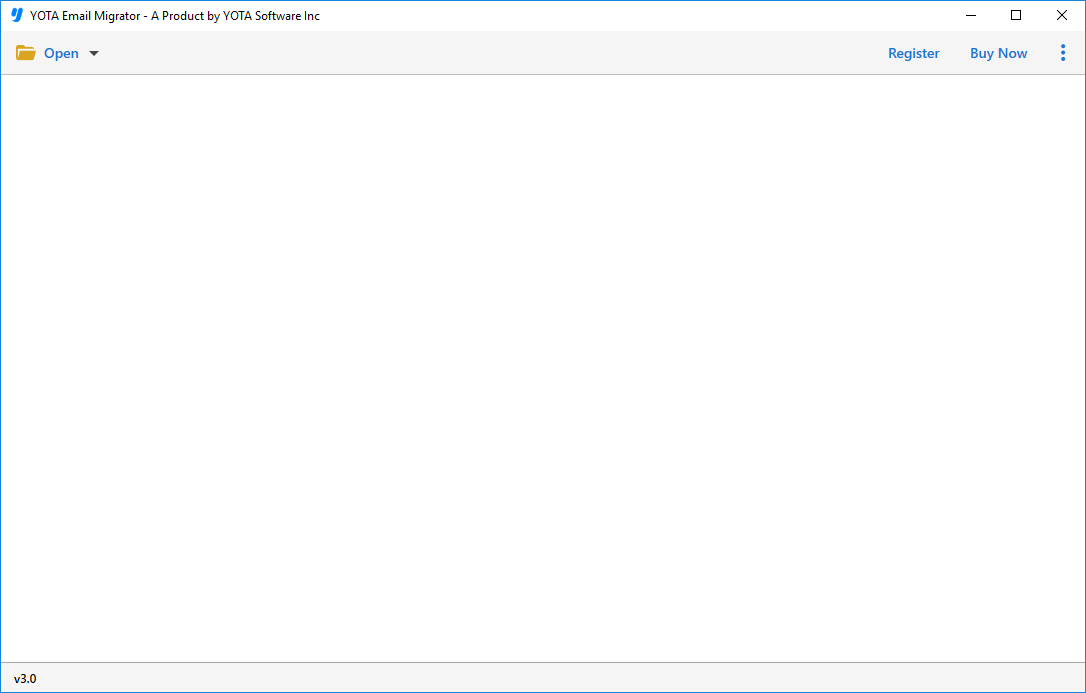
Schritt 2. Klicken Sie auf Öffnen > Datendateien per E-Mail senden >> MBOX-Dateien oder -Ordner auswählen.

Schritt 3. Zeigen Sie eine Vorschau der Postfachdaten an, klicken Sie auf „Exportieren“ und wählen Sie die Option „IMAP“ aus.

Schritt 4. Geben Sie die Anmeldedaten des iCloud-Kontos ein und klicken Sie auf die Schaltfläche Speichern.

Der Importvorgang startet automatisch und in wenigen Sekunden werden alle oder ausgewählte E-Mails erfolgreich in das iCloud-Konto importiert.
Danach können Sie sich bei Ihrem iCloud-Konto anmelden und auf die hochgeladenen Postfachdaten zugreifen.
Warum MBOX to iCloud Import Tool wählen?
Dies ist ein effektives Tool, mit dem Sie MBOX-Dateien direkt in das iCloud-Konto importieren können. Es bietet auch mehrere erweiterte Funktionen, die es seinen Benutzern ermöglichen, diese Aufgabe nach ihrer Wahl zu erledigen. Einige davon seien hier erwähnt:
Anhänge mit E-Mails importieren: Unterstützt das Hochladen von MBOX-Dateien in iCloud, einschließlich aller E-Mail-Anhänge. Das Tool hat keine Größenbeschränkungen, also kann diese Software sie unabhängig von der Größe Ihrer E-Mails und Anhänge hochladen.
Einfach zu bedienen: Die Software verfügt über eine einfache und benutzerfreundliche Benutzeroberfläche. Damit kann jeder Anfänger ohne technisches Fachwissen mühelos MBOX direkt in iCloud importieren.
Keine zusätzliche Software erforderlich: Dies ist ein direkter Ansatz zum Hochladen von MBOX-Dateien in iCloud-Webmail. Sie müssen keine andere Software installieren, um diese Aufgabe auszuführen.
Mehrere E-Mail-Dienste unterstützen: Es unterstützt IMAP als Speicheroption, mit der Sie MBOX-Dateien in mehrere Dienste importieren können. Damit können Sie Postfächer in alle IMAP-unterstützten Dienste wie Gmail, Office 365, Yahoo, Zoho, Exchange, Hotmail und mehr übertragen.
Unterstützt Windows 11: Die Software lässt sich einfach herunterladen und auf allen Windows-Betriebssystemeditionen installieren. Ja, Sie können MBOX unter Windows 11, 10, 8.1, 8, 7 und vielen anderen in ein iCloud-Konto importieren.
Filter entsprechend anwenden: Es bietet eine Suchfunktion, mit der Sie Filter anwenden und nur ausgewählte Elemente hochladen können. Sie können Ihre E-Mails anhand eines bestimmten Schlüsselworts, Datums, einer Uhrzeit, eines Betreffs usw. finden. Außerdem können Sie E-Mails auch in Anhängen durchsuchen.
Tool kostenlos herunterladen
Das Tool zum Importieren von MBOX in ein iCloud-Konto bietet eine kostenlose Testversion, die den Import von 10 Elementen pro Ordner unterstützt. Auf diese Weise kann jeder überprüfen, wie das Tool funktioniert, bevor er eine Entscheidung trifft. Nachdem Sie mit der Demoversion vollkommen zufrieden sind, können Sie die Vollversion erwerben, um unbegrenzt Artikel zu importieren.
Holen Sie sich Vollzeit-Support
Wenn Sie mitten im Importprozess stecken bleiben oder Zweifel oder Fragen bezüglich Zahlung, Softwareinstallation und mehr haben, wenden Sie sich an unser Support-Team. Sie helfen Ihnen immer und geben Ihnen so schnell wie möglich eine Antwort.
Schlussworte
Hier haben wir den direkten und sicheren Weg zum Importieren von MBOX-Dateien in das iCloud-Konto besprochen. In iCloud ist keine Option zum Hochladen von MBOX-Dateien verfügbar, daher haben wir das beste automatisierte Tool eingeführt, um diese Aufgabe zu erfüllen. Es hilft Ihnen, MBOX mit Anhängen direkt in iCloud zu importieren.
